ゴールの使い方Microsoft Excelでの関数を求める
この記事では、Excel2016でゴールシーク機能を使用する方法を学習します。
ゴールシーク関数は、セルに値を設定し、従属変数の変更を受け取ることによって、目的の出力を取得するために使用されるWhat-if-analysisのツールです。
もう混乱させません。ここの例でこれを理解しましょう。
ここに2つの列があります:
学生の名前とスコア
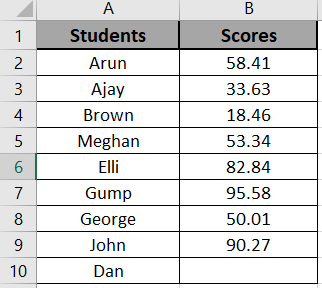
スコアの平均を見つける必要があります。
式を使用して平均を求めます
=AVERAGE(B2:B10)
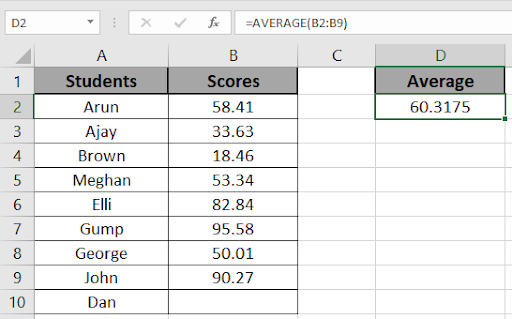
ここではダンのスコアがわかりません。そのため、全体の平均スコアを設定してゴールシーク機能を使用します。
平均を60に設定します。
データ> What-if-Analysis>ゴールシークに移動
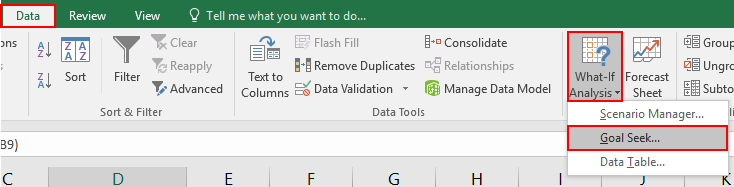
以下に示すスナップショットのようなゴールシークダイアログボックスが表示されます。
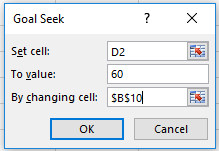
セルの設定:平均値がD2であるセルを修正します。
値へ:ここで修正している値は60です。
セルを変更する:ダンのスコアは、全体の平均であるB10と一致する必要があります。
[OK]を押すと、ダンのスコアが表示されます。
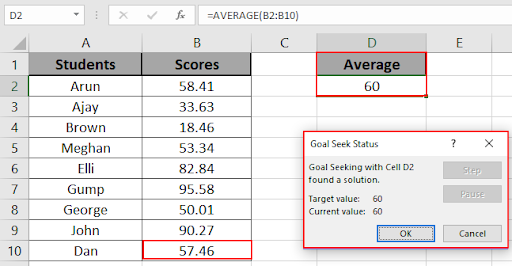
ゴールシーク機能は解決策を見つけ、ゴールシークステータスで表示します。
Excel2016でゴールシーク機能を使用する方法を理解していただければ幸いです。ゴールシーク機能は2010年と2013年のExcelでも機能します。ゴールシーク機能に関するその他の記事はこちらからご覧ください。以下のコメントボックスで質問を共有してください。お手伝いさせていただきます。
関連記事:
人気の記事:
link:/ forms-and-functions-introduction-of-vlookup-function [ExcelのVLOOKUP関数]
link:/ Tips-countif-in-microsoft-excel [COUNTIF in Excel 2016]
link:/ excel-formula-and-function-excel-sumif-function [ExcelでSUMIF関数を使用する方法]